Comment fusionner des cellules dans une plage formatée en tableau dans Excel ?
Dans Excel, vous pouvez facilement fusionner certaines cellules consécutives en une seule avec l'utilitaire Fusionner et centrer comme le montre la capture d'écran ci-dessous. Cependant, il ne peut pas fusionner les cellules dans une plage qui est formatée en tant que tableau dans Excel. Existe-t-il un moyen de contourner cette limitation ?
Fusionner des cellules dans un tableau
Fusionner des cellules identiques avec Kutools pour Excel![]()
 Fusionner des cellules dans un tableau
Fusionner des cellules dans un tableau
Dans Excel, il n'existe aucun moyen direct de fusionner des cellules dans un tableau, mais voici un contournement que je vous propose pour fusionner des cellules dans un tableau.
Sélectionnez le tableau, puis accédez à l'onglet Design, cliquez sur Convertir en plage, puis cliquez sur Oui dans la boîte de dialogue qui apparaît pour convertir le tableau en plage, ce qui ressemblera toujours à un tableau. Voir la capture d'écran :
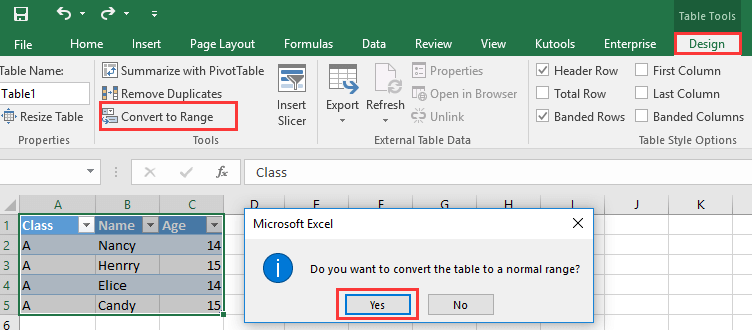 |
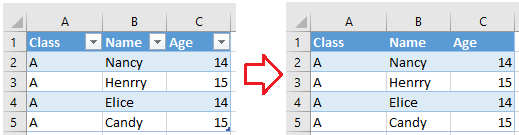 |
Ensuite, sélectionnez les cellules que vous souhaitez fusionner, cliquez sur Accueil > Fusionner et centrer, puis cliquez sur OK dans la boîte de dialogue d'avertissement qui apparaît. Voir la capture d'écran :
 |
 |
 Fusionner des cellules identiques avec Kutools pour Excel
Fusionner des cellules identiques avec Kutools pour Excel
Si vous souhaitez fusionner des cellules identiques dans une plage ou dissocier des cellules dans une plage, vous pouvez utiliser la fonctionnalité Fusionner les cellules identiques ou Dissocier les cellules de Kutools pour Excel.
Après avoir installé Kutools pour Excel, veuillez procéder comme suit :
Sélectionnez les cellules que vous souhaitez manipuler, puis cliquez sur Kutools > Fusionner et diviser > Fusionner les cellules identiques ou Dissocier les cellules et remplir la valeur. Voir la capture d'écran :
Fusionner des cellules identiques ou dissocier des cellules
Démo : Fusionner rapidement des cellules adjacentes dans des colonnes avec les mêmes données/valeurs dans Excel
Meilleurs outils de productivité pour Office
Améliorez vos compétences Excel avec Kutools pour Excel, et découvrez une efficacité incomparable. Kutools pour Excel propose plus de300 fonctionnalités avancées pour booster votre productivité et gagner du temps. Cliquez ici pour obtenir la fonctionnalité dont vous avez le plus besoin...
Office Tab apporte l’interface par onglets à Office, simplifiant considérablement votre travail.
- Activez la modification et la lecture par onglets dans Word, Excel, PowerPoint, Publisher, Access, Visio et Project.
- Ouvrez et créez plusieurs documents dans de nouveaux onglets de la même fenêtre, plutôt que dans de nouvelles fenêtres.
- Augmente votre productivité de50 % et réduit des centaines de clics de souris chaque jour !
Tous les modules complémentaires Kutools. Une seule installation
La suite Kutools for Office regroupe les modules complémentaires pour Excel, Word, Outlook & PowerPoint ainsi qu’Office Tab Pro, idéal pour les équipes travaillant sur plusieurs applications Office.
- Suite tout-en-un — modules complémentaires Excel, Word, Outlook & PowerPoint + Office Tab Pro
- Un installateur, une licence — installation en quelques minutes (compatible MSI)
- Une synergie optimale — productivité accélérée sur l’ensemble des applications Office
- Essai complet30 jours — sans inscription, ni carte bancaire
- Meilleure valeur — économisez par rapport à l’achat d’add-ins individuels